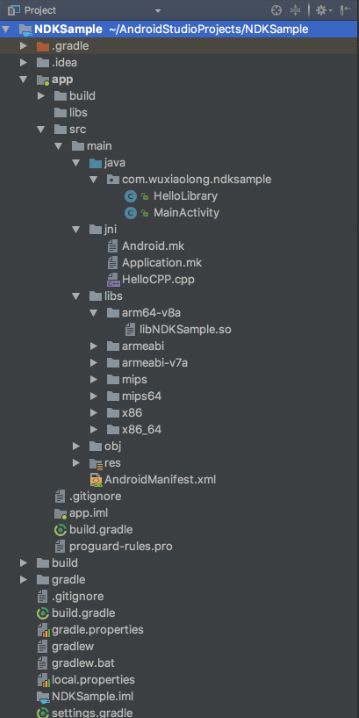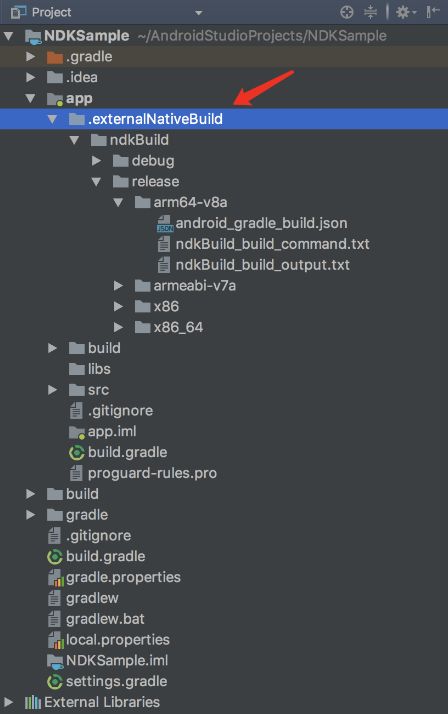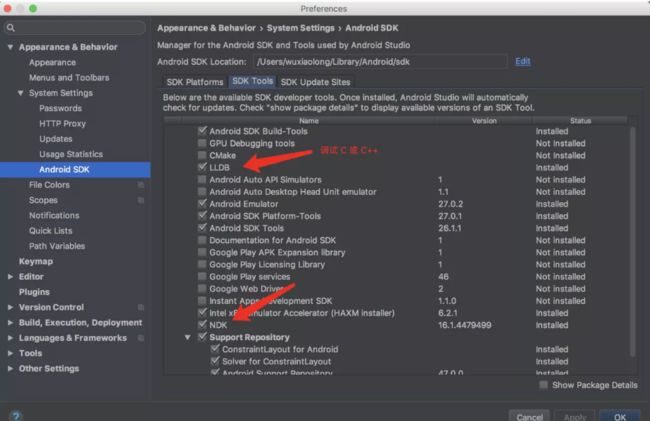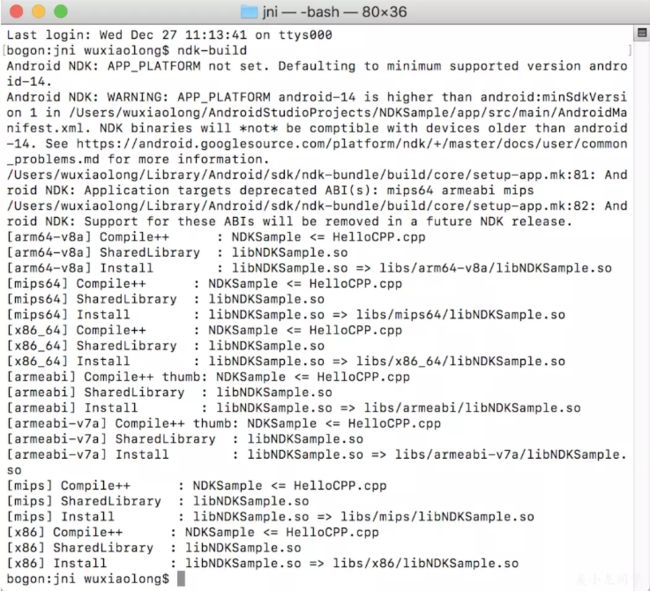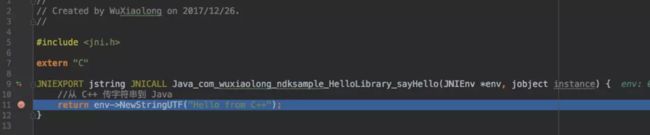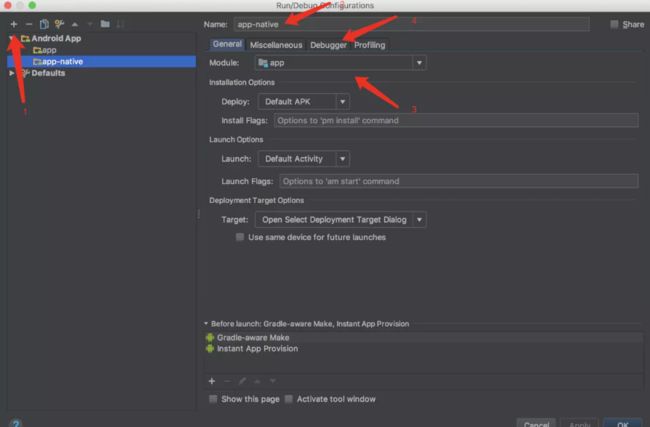NDK 是什么
NDK 全称 Native Development Kit,可以让您在 Android 应用中调用 C 或 C++ 代码的工具。
NDK 好处
1、NDK 可以生成 .so 文件, 方便代码共享;
2、增加反编译的难度;
3、提高性能。
NDK 构建
版本说明
Android Studio:3.0.1
Android Plugin for Gradle: com.android.tools.build:gradle:3.0.1
Gradle:4.1
效果预览
如图是使用命令 ndk-build,生成对应的 so 文件。
开始
一开始我们需要在 jni 目录下新建 Android.mk、Application.mk、HelloCPP.cpp 文件。
Android.mk
必须在 jni 文件夹内创建 Android.mk 配置文件, ndk-build 脚本将查看此文件,其中定义了模块及其名称、要编译的源文件、版本标志以及要链接的库。
# 构建系统提供的宏函数 my-dir 将返回当前目录(包含 Android.mk 文件本身的目录)的路径,基本上是固定的,不需要去动LOCAL_PATH:= $(call my-dir)# 会清除很多 LOCAL_XXX 变量,不会清除 LOCAL_PATH,基本上是固定的,不需要去动include$(CLEAR_VARS)# 需要构建模块的名称,会自动生成相应的 libNDKSample.so 文件,每个模块名称必须唯一,且不含任何空格LOCAL_MODULE:= NDKSample# 包含要构建到模块中的 C 或 C++ 源文件列表LOCAL_SRC_FILES:= HelloCPP.cpp# 指定这个模块里会用到哪些原生 API,详见:https://developer.android.google.cn/ndk/guides/stable_apis.htmlLOCAL_LDLIBS:= -llog# 帮助系统将所有内容连接到一起,固定的,不需要去动include$(BUILD_SHARED_LIBRARY)
Application.mk
用于描述应用需要的原生模块,模块可以是静态库、共享库或可执行文件。Application.mk 通常也位于 jni 目录下。
# 选择不同的 ABI,多个使用空格作为分隔符,全部是allAPP_ABI:= all# 指定要使用的运行时APP_STL := gnustl_static
调用 C 或 C++
配置好 Android.mk 和 Application.mk,有两种方法可以调用 C 或 C++ 代码。现在我们写个方法,然后演示下 Android 这边的调用。
HelloCPP.cpp
简单返回一个字符串,C 或 C++ 这块我也不是很懂,能看懂大概意思,会调用就好了。
#includeextern"C"JNIEXPORT jstring JNICALLJava_com_wuxiaolong_ndksample_HelloLibrary_sayHello(JNIEnv *env, jobject instance){//从 C++ 传字符串到 Javareturnenv->NewStringUTF("Hello from C++");}
说明:
1、extern “C”:实现 C 和 C++ 的混合编程,用于 C++ 代码调用 C 的函数;
2、JNIEXPORT 和 JNICALL,用于标识函数用途的两个宏;
3、jstring,JNI 中的数据类型,对应 Java 中 String 类型,还有 8 种基本数据类型 jbyte、jchar、jshort、jint、jlong、jfloat、jdouble、jboolean,引用数据类型 jintArray、jshortArray、jlongArray 等。
4、函数命名规则:Java类全路径方法名,这里的类是那个调用 C 或 C++ 的类,像这里的 Java_com_wuxiaolong_ndksample_HelloLibrary_sayHello ;
5、函数至少有两个参数,第一个参数 :JNIEnv* 是定义任意 native 函数的第一个参数(包括调用 JNI 的 RegisterNatives 函数注册的函数),指向 JVM 函数表的指针,函数表中的每一个入口指向一个 JNI 函数,每个函数用于访问 JVM 中特定的数据结构;第二个参数:调用 Java 中 native 方法的实例或 Class 对象,如果这个 native 方法是实例方法,则该参数是 jobject,如果是静态方法,则是 jclass。
自动编译 C 或 C++ 代码
直接调用 C 或 C++ 代码,也可用于调试。
build.gradle
android { compileSdkVersion27defaultConfig {//……externalNativeBuild { ndkBuild {//指定 Application.mk 的路径arguments"NDK_APPLICATION_MK:=src/main/jni/Application.mk"//指定生成哪些平台的 so 文件//abiFilters "armeabi-v7a", "armeabi"//cFlags 和 cppFlags 是用来设置环境变量的, 一般不需要动cFlags"-DTEST_C_FLAG1","-DTEST_C_FLAG2"cppFlags"-DTEST_CPP_FLAG2","-DTEST_CPP_FLAG2"} } } externalNativeBuild { ndkBuild {//指定 Android.mk 的路径path"src/main/jni/Android.mk"} }}
Sync Now,会看见项目多了 .externalNativeBuild 文件夹:
so 文件输出目录
app/build/intermediates/ndkBuild/debug/obj/local/arm64-v8a/libNDKSample.so
NDK 编译
使用命令 ndk-build,也可以生成对应的 so 文件,然后项目中调用。弊端 C 或 C++ 代码改动了,需要再次编译。
下载 NDK
配置环境变量
下载后 NDK 地址:/Users/wuxiaolong/Library/Android/sdk/ndk-bundle,进行 NDK 环境变量配置。
NDK 编译
进入 jni 目录,运行命令 ndk-build,如下:
so 文件输出目录
会在 jni 同一目录生成 libs,里面有对应的 abi。
build.gradle
需要 app/build.gradle 指定 so 文件路径方可调用。
android { //……sourceSets.main { jni.srcDirs = [] jniLibs.srcDir'src/main/libs'}}
以上两种方式可选其一。
HelloLibrary
创建 HelloLibrary 用于调用 C 或 C++ 代码。
publicclassHelloLibrary{static{//这里对应 Android.mk 里的 LOCAL_MODULE := NDKSampleSystem.loadLibrary("NDKSample"); }//使用 native 关键字指示以原生代码形式实现的方法publicnativeStringsayHello();}
调用 HelloLibrary
可以在自己的 Activity 调用。
TextView text = findViewById(R.id.text);text.setText(newHelloLibrary().sayHello());
调试
如果 C 或 C++ 那边代码出问题了,调试起来要命的,之前只能 log,现在 Android Studio 提供了打断点来 debug C 或 C++ 代码,需要使用 LLDB 来检测到 C 或 C++ 代码中的断点,这里要使用 externalNativeBuild 方式自动编译 C/C++ 代码,才能进入断点进行调试。
Native 模式
选择 run 下拉 item,选 Edit Configurations,弹出配置窗体,1、添加;2、命令app-native,专门调试 C/C++;3、Module 还是选择 app;4、Debugger 选择 Native,只想使用 LLDB 来调试代码,忽略 Java 代码中的断点。
Android开发技术分享群653 9611 28,欢迎各位喜欢Android技术的同学一起交流!